
发布时间:2022-08-22 来源:win7旗舰版 浏览量:
开机密码可以保护我们的隐私和安全,有一个定期换密码的习惯更好不过了。有Win8系统的用户,也想给自己的电脑设置一下开机密码,但是不知道怎么给电脑设置开机密码?那要如何给电脑设置开机密码呢?下面小编就和大家说一下Win8给电脑设置开机密码的方法。
方法如下:
1、开始界面下 点击【桌面】或【Win+D】快捷键或单独按【Win】显示桌面。
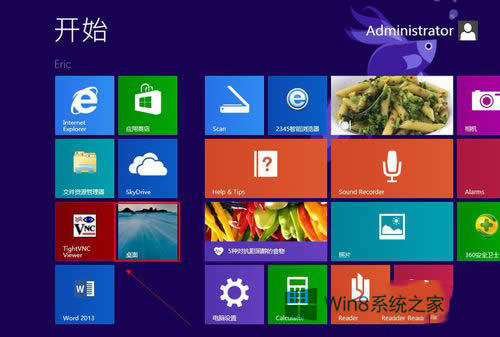
2、开始的位置的地方点击鼠标右键。选择【计算机管理】。
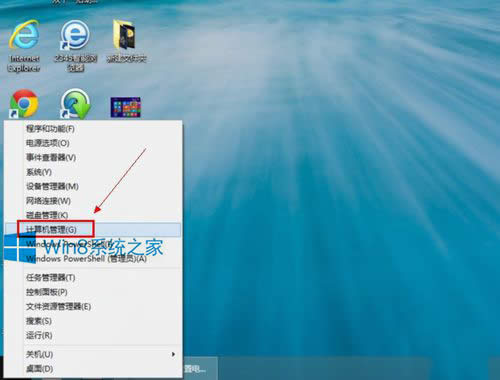
3、入计算机管理对话框中依次点击:【系统工具】--【本地用户和组】--【用户】--再选择你要更改用户名上右键然后点击【设置密码】。
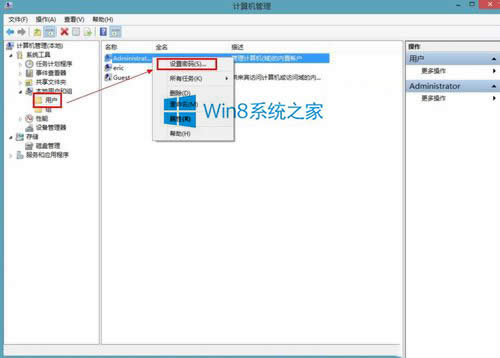
4、认你要设置密码。
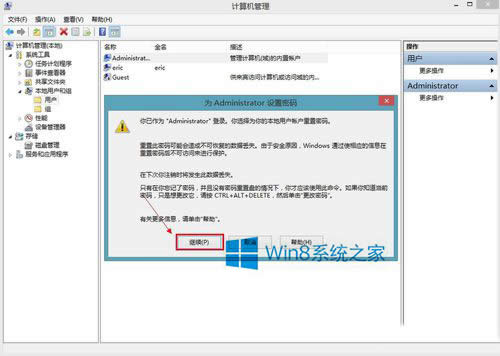
5、置新的密码。输入两次,下次登陆系统就用这个密码。【确定】。
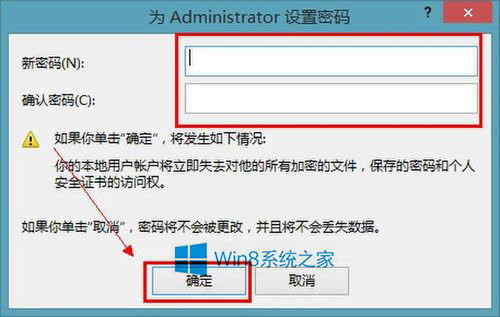
6、定密码已设置。

7、重新启动一下计算机,是不是需要输入密码才可以登陆。如图:
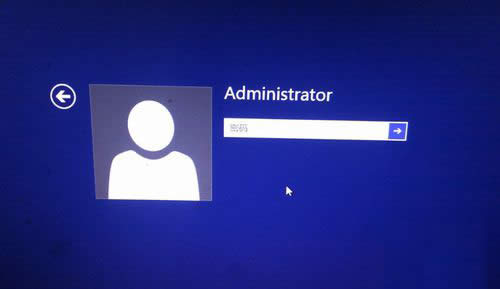
关于Win8给电脑设置开机密码的方法就给大家详细介绍到这里了。如你还不知道怎么给电脑设置开机密码的,那也不要着急,现在你只要按照上述的方法步骤去操作,就可以为自己的电脑设置开机密码了。
Win8系统已经出来很久了,但是出现一些问题用户还是不知道如何解决,例如:出现错误代码0x8004
windows8系统运行命令有哪一些?windows8系统运行命令大全
运行命令主要是DOS操作系统的运行方式,在很多情况下,直接使用命令运行一个程序要比在系统中找这个程
windows8.1系统ie11浏览器底部出现“只显示安全内容”对话框的处理方法
Windows操作系统都是有自带IE浏览器的,Win8.1系统也不例外。有用户在用IE浏览器的时候
怎么处理windows8.1运用pptv播放器看电影发生黑屏的问题?
PPTV是一款全球安装量最大的网络电视,很多用户都喜欢使用PPTV播放器看电影、电视剧等等。不过,
本站发布的ghost系统仅为个人学习测试使用,请在下载后24小时内删除,不得用于任何商业用途,否则后果自负,请支持购买微软正版软件!
如侵犯到您的权益,请及时通知我们,我们会及时处理。Copyright @ 2018 斗俩下载站(http://www.doulia.cn) 版权所有 xml地图 邮箱: